

Het configuratierapport bevat een overzicht van de configuratie van de printer. U kunt het huidige configuratierapport afdrukken.
Open Settings Editor en ga naar: .
 Tabblad [Probleemoplossing]
Tabblad [Probleemoplossing] Ga naar het gedeelte [Logboeken en rapporten].
 Het gedeelte [Logboeken en rapporten]
Het gedeelte [Logboeken en rapporten] Klik op de instelling [Configuratierapport (maken en downloaden)].
Klik in het dialoogvenster [Configuratierapport (maken en downloaden)] op [Configuratierapport maken].
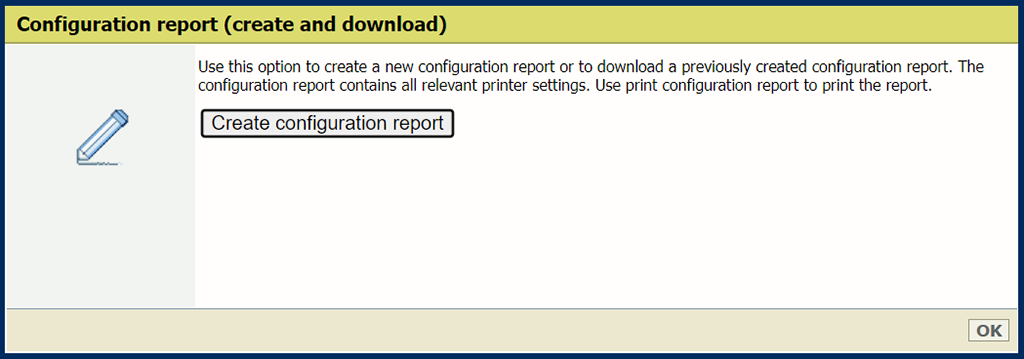 Instelling [Configuratierapport (maken en downloaden)]
Instelling [Configuratierapport (maken en downloaden)] Klik op het PDF-bestand en sla dit op een externe locatie op.
Klik op [OK].
Open de Settings Editor en ga naar: .
 Tabblad [Probleemoplossing]
Tabblad [Probleemoplossing] Ga naar het gedeelte [Logboeken en rapporten].
 Het gedeelte [Logboeken en rapporten]
Het gedeelte [Logboeken en rapporten] Klik in de groep [Logboeken en rapporten] op [Configuratierapport afdrukken].
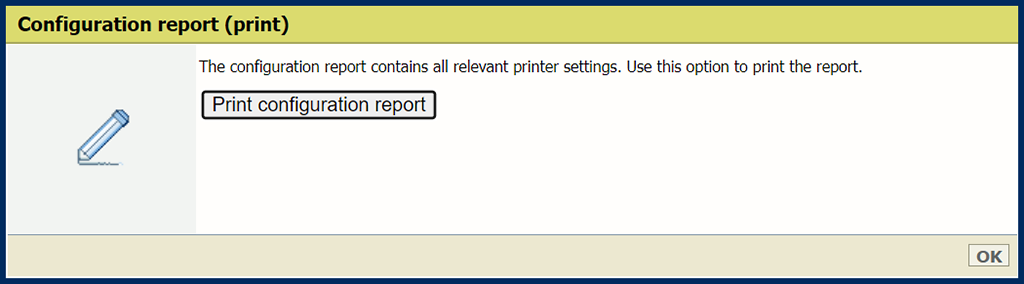
Klik op de instelling [Configuratierapport (afdrukken)].
Klik in het dialoogvenster [Configuratierapport (afdrukken)] op [Configuratierapport afdrukken].
Klik op [OK] om de opdracht voor het afdrukken van het rapport naar de afdrukwachtrij te verzenden.
Druk op het bedieningspaneel op: .
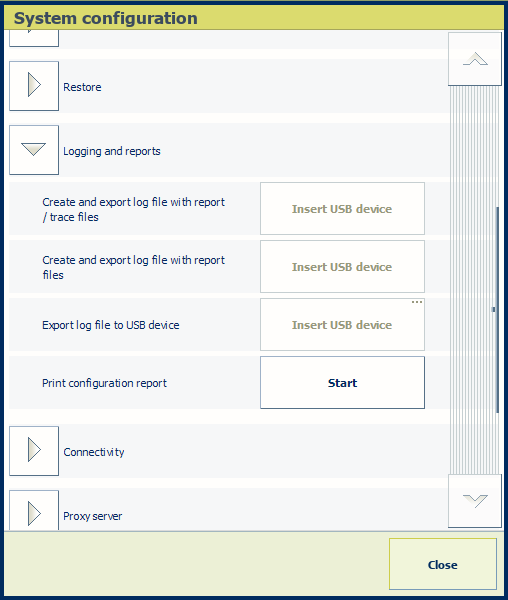 Systeemconfiguratie
SysteemconfiguratieU kunt ook op de knop aan de linkerkant van het startscherm drukken van het bedieningspaneel en vervolgens op [Systeemconfiguratie] drukken.
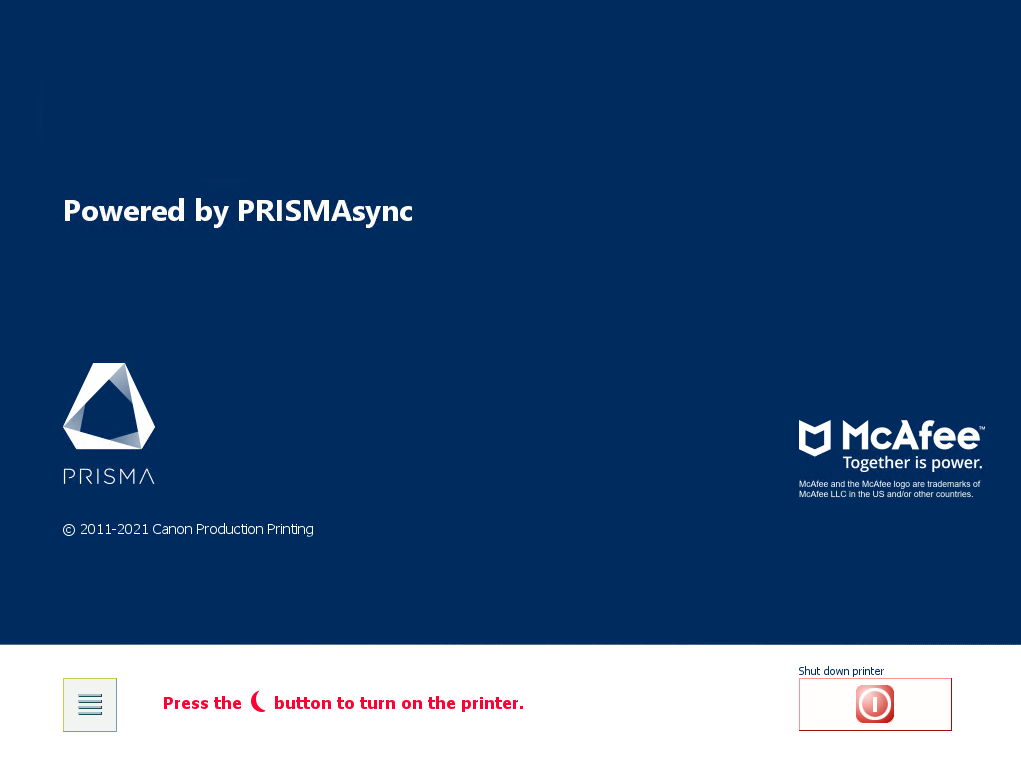 Startscherm van bedieningspaneel
Startscherm van bedieningspaneelDruk in het veld [Configuratierapport afdrukken] op [Start ].
De opdracht voor het afdrukken van het rapport is verzonden naar de afdrukwachtrij.